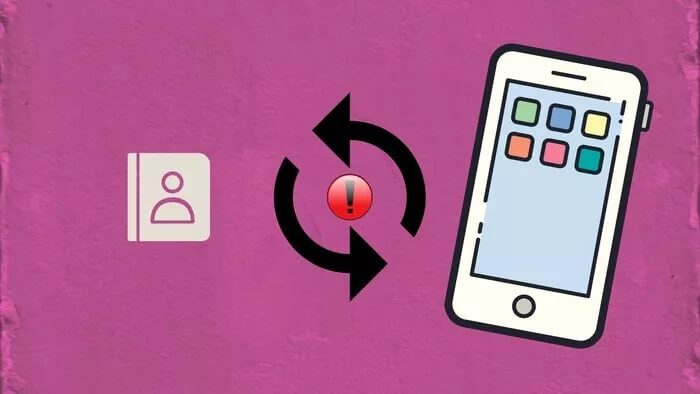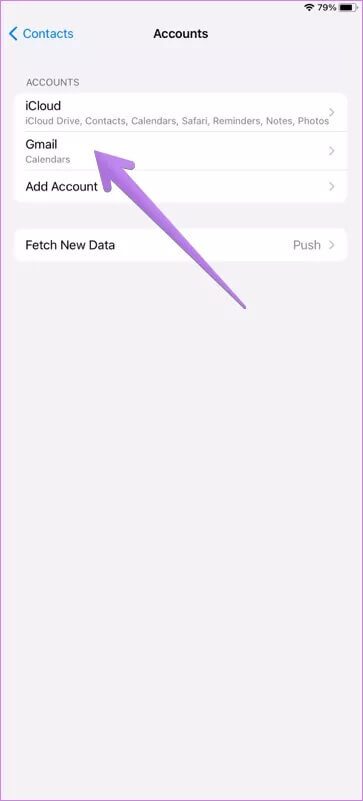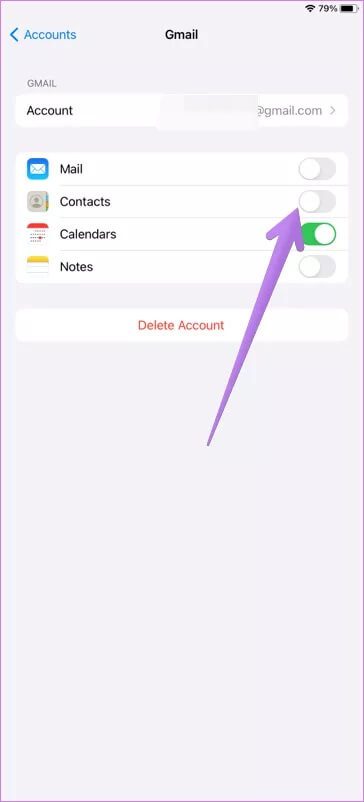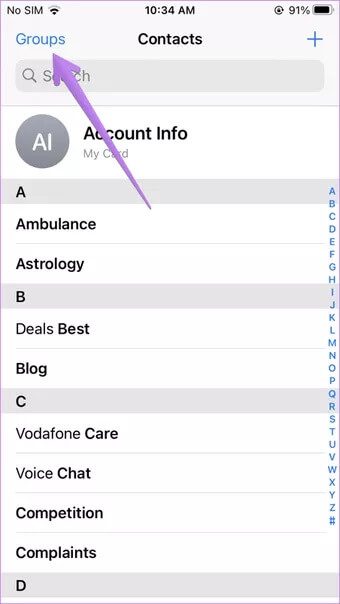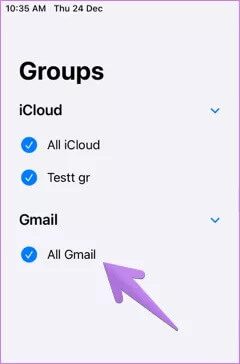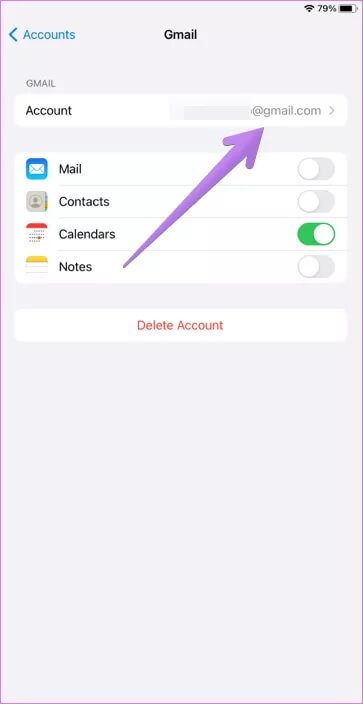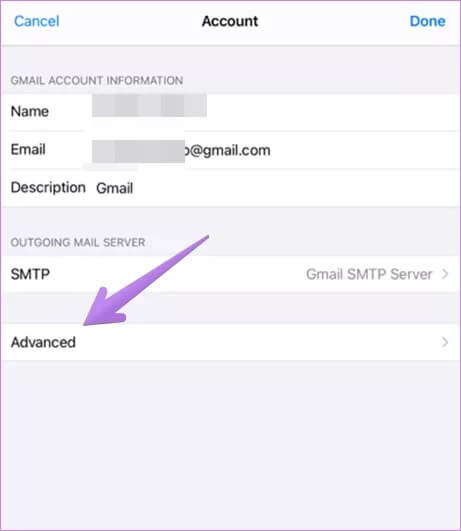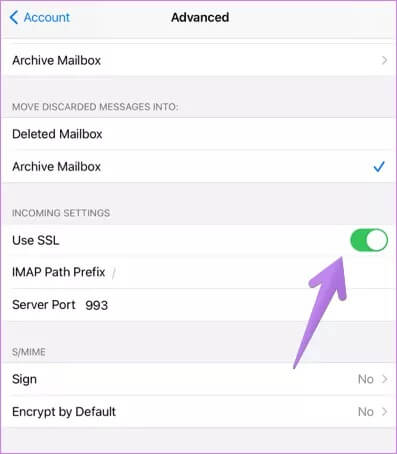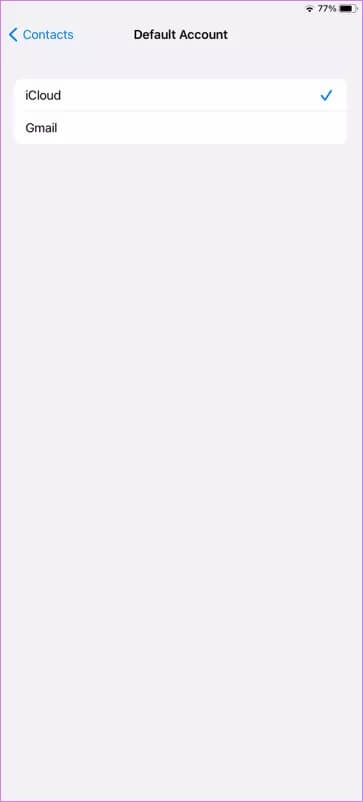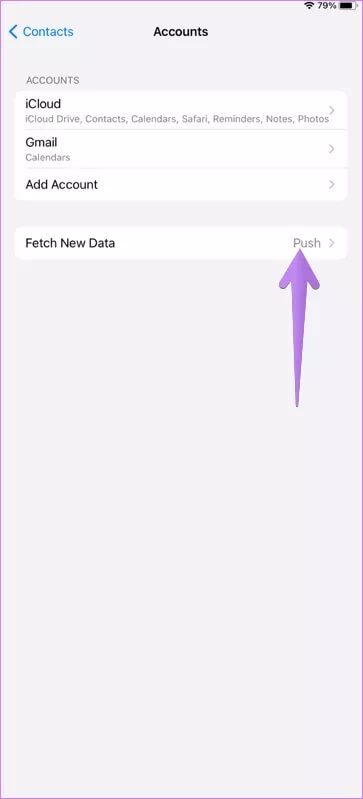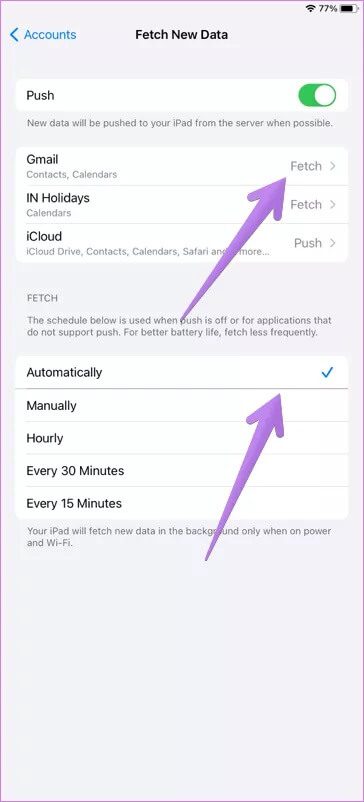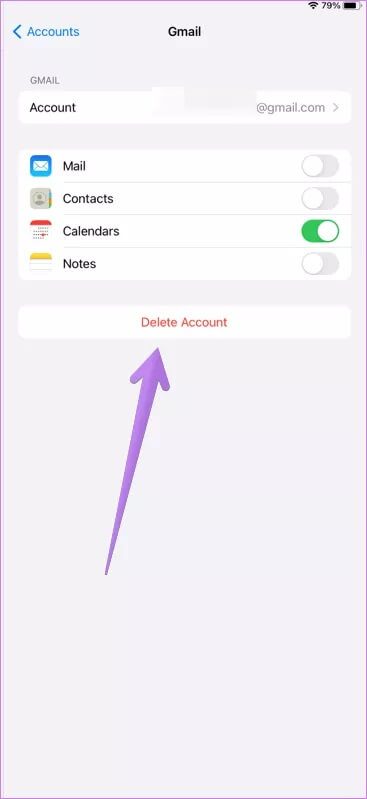Top 8 façons de réparer les contacts Google qui ne se synchronisent pas avec l'iPhone
Vous pouvez utiliser Service ICloud Depuis Apple sur iPhone et iPad pour synchroniser les contacts entre différents appareils Apple. Cependant, de nombreux utilisateurs préfèrent utiliser Google Contacts sur iCloud, en particulier ceux qui utilisent des téléphones Android. La raison est de synchroniser les contacts Google entre Android ou Windows et iPhone. Malheureusement, certains utilisateurs rencontrent des problèmes de synchronisation des contacts Google sur iPhone. Si Google Contacts ne se synchronise pas également avec l'iPhone, ces correctifs vous aideront.
Le problème de la synchronisation des contacts Google avec l'iPhone peut survenir pour diverses raisons telles que la synchronisation non activée, le compte Google n'est pas configuré correctement, etc. Bien qu'il soit difficile de connaître le problème exact, nous avons couvert toutes les solutions possibles en détail ci-dessous.
Commençons.
Remarque: les correctifs suivants fonctionneront également sur iPad.
1. Redémarrez l'IPHONE
Trop souvent, un simple redémarrage de votre iPhone peut lancer le processus de synchronisation. Alors arrêtez tout ce que vous faites sur votre iPhone et redémarrez-le. Appuyez sur le bouton d'alimentation jusqu'à ce que vous voyiez le curseur «Faites glisser pour éteindre», puis faites le nécessaire.
2. Activez les contacts Google
Vous devez ajouter correctement les informations d'identification de votre compte Google pour synchroniser Contacts Google avec iPhone Ton succès. Une fois cela fait, vous devrez activer l'option Contacts pour votre compte Google.
Voici comment faire.
Étape 1: Ouvert Paramètres Sur un iPhone ou un iPad. Aller à Contacts> Comptes.
Étape 2: Clique sur Gmail Si vous avez déjà ajouté votre compte Google. Sinon, appuyez sur Ajouter un compte , Choisissez Google et ajoutez votre compte. Après cela, revenez à l'écran Comptes et appuyez sur Gmail.
Étape 3: Activez la bascule à côté de Contacts.
Étape 4: Ouvrez l'application Contacts sur votre iPhone ou iPad. Le processus de synchronisation doit démarrer. Attendez un peu et vous verrez vos contacts Google sur votre iPhone ou iPad.
Remarque: cette méthode ne fonctionnera que pour synchroniser les contacts Google avec votre appareil iPhone et non l'inverse. Par conséquent, vous devrez Transférez l'iPhone actuel vers Google Contacts.
3. Vérifiez la date et l'heure
Une date et une heure incorrectes sur votre iPhone peuvent également entraîner des problèmes de synchronisation. Pour résoudre ce problème, assurez-vous de régler correctement la date et l'heure. Pour confirmer, ouvrez Paramètres et accédez à Général> Date et heure. Activez la bascule à côté de Définir automatiquement.
4. Afficher tous les contacts
De temps en temps, Google Contacts se synchronise réellement avec votre iPhone, mais vous ne le voyez pas. Fondamentalement, l'iPhone classe les contacts de différentes sources dans différents groupes. Vous devez vérifier si tous les groupes sont activés dans l'application Contacts.
Alors, ouvrez l'application Contacts sur votre appareil iPhone. Appuyez sur l'option Groupes en haut.
Ici, vous verrez les différents groupes de contact. Assurez-vous que Gmail est sélectionné. Appuyez ensuite sur le bouton Terminé pour enregistrer les modifications.
Conseil: si les contacts d'iCloud et d'autres services n'apparaissent pas sur l'iPhone, Découvrez 6 correctifs pour les contacts qui n'apparaissent pas sur l'iPhone.
5. Utilisez la connexion SSL pour synchroniser les contacts
Google recommande d'utiliser une connexion SSL Pour ajouter votre compte Google sur iPhone ou iPad. Cela aidera à la synchronisation correcte des contacts.
Pour ce faire, procédez comme suit:
Étape 1: Ouvert Paramètres Sur ton iPhone
Étape 2: vas au Contacts> Comptes. Cliquez sur Gmail.
Étape 3: Clique sur Identifiant e-mail Votre.
Remarque: assurez-vous d'activer la bascule à côté de Contacts.
Étape 4: Clique sur Avancé.
Étape 5: Assurez-vous que l'interrupteur à bascule est activé À côté de l'utilisation de SSL. Essayez à nouveau d'ajouter votre compte si vous y êtes invité.
6. Créez un compte GMAIL par défaut
Habituellement, votre iPhone enregistre les nouveaux contacts sur iCloud. C'est pourquoi vous ne verrez peut-être pas les contacts enregistrés de l'iPhone sur les contacts Google. Pour synchroniser les nouveaux contacts de l'iPhone vers Google Contacts, vous devrez choisir l'emplacement de stockage par défaut comme Gmail.
Alors, ouvrez les paramètres sur votre iPhone et allez dans Contacts. Cliquez sur Compte par défaut et sélectionnez Gmail. Désormais, tous les nouveaux contacts que vous enregistrez sur votre iPhone seront automatiquement synchronisés avec vos contacts Google.
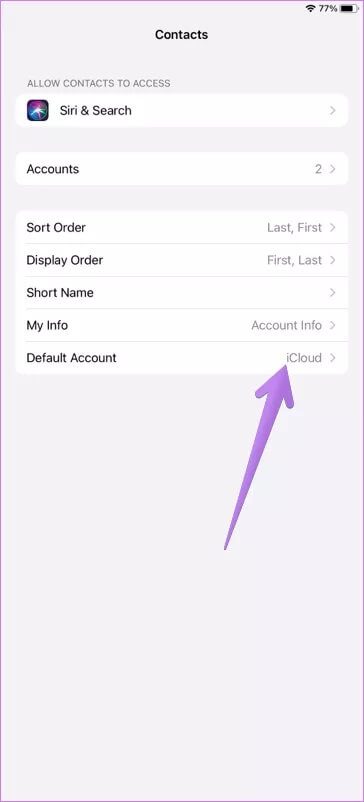
7. Vérifiez les paramètres de récupération
Ouvrez les paramètres sur votre iPhone et accédez à Contacts> Comptes. Cliquez sur Extraire les nouvelles données.
Assurez-vous que le bouton à côté de Push est activé. Cliquez sur Gmail et choisissez l'option Récupérer au lieu de Manuelle. Choisissez également automatiquement dans le calendrier de récupération.
8. Ajoutez à nouveau le compte GOOGLE
Si les correctifs ci-dessus n'ont pas aidé, essayez de rajouter le compte Google. Alors, allez dans Paramètres> Contacts> Comptes. Cliquez sur votre compte Gmail. Appuyez sur Supprimer le compte. Redémarrez votre téléphone et ajoutez à nouveau un compte Google. Ensuite, activez la synchronisation des contacts comme indiqué dans la deuxième méthode. Découvrez ce qui se passe lorsque vous supprimez votre compte Google de votre téléphone.
Conseil: découvrez comment synchroniser plusieurs contacts Google avec l'iPhone.
Contacts Google Bye ICLOUD
Nous espérons que les solutions ci-dessus vous ont aidé à synchroniser les contacts Google sur votre iPhone ou iPad. Vous pouvez conserver les contacts iCloud et les contacts Google sur votre téléphone. Cependant, il convient de noter que les nouveaux contacts ne seront synchronisés qu'avec le compte par défaut sélectionné. Si vous le souhaitez, vous pouvez désactiver les contacts iCloud en accédant à Paramètres> Votre nom> iCloud. Désactivez la bascule à côté de Contacts.